- 53 -

Рис. 2.5. Подключение кнопки и светодиода к плате Arduino
Посмотрим, что происходит, когда кнопка не нажата, а входной контакт подключен через стягивающий резистор 10 кОм к земле. Через резистор протекает ток утечки и на входном контакте будет установлено значение напряжения LOW. 10 кОм - довольно распространенный номинал для стягивающего резистора. При нажатии на кнопку входной контакт оказывается напрямую связан с шиной 5 В. Теперь ток может течь двумя путями:
• через практически нулевое сопротивление нажатой кнопки к шине 5 В;
• через высокое сопротивление резистора на землю.
В соответствии с законом Ома ток всегда будет идти по пути наименьшего сопротивления. Большая часть тока будет протекать через замкнутую кнопку и на входе установится уровень HIGH.
ПРИМЕЧАНИЕ
В рассмотренном примере используется стягивающий резистор, но возможна установка и подтягивающего резистора, подключенного к шине 5 В, тогда кнопка должна быть соединена с землей. В таком случае на входном контакте будет значение HIGH при отпущенной кнопке и значение LOW, когда кнопка нажата.
- 54 -
Стягивающие и подтягивающие резисторы важны, потому что они гарантируют, что кнопка не создаст короткое замыкание между 5 В и землей при нажатии и что входной контакт не останется в "подвешенном" состоянии.
Теперь напишем программу для рассмотренной схемы. Светодиод должен гореть, пока кнопка нажата, и быть выключенным, когда кнопка отжата (листинг 2.4).
Листинг 2.4. Включение светодиода с помощью кнопки — led_button.ino
const int LED=9; // Контакт 9 для подключения светодиода
const int BUTTON=2; // Контакт 2 для подключения кнопки
void setup()
{
pinMode (LED, OUTPUT); // Сконфигурировать контакт светодиода как выход
pinMode (BUTTON, INPUT); // Сконфигурировать контакт кнопки как вход
}
void loop()
{
if (digitalRead(BUTTON) == LOW)
{
digitalWrite(LED, LOW);
}
else
{
digitalWrite(LED, HIGH);
}
}
коде листинга 2.4 реализованы некоторые новые элементы: функция digitalRead() и оператор if/else. Константа BUTTON типа int добавлена для контакта кнопки. Кроме того, в функции setup() конфигурируем контакт BUTTON как вход.
Это необязательно, т. к. выводы Arduino являются входами по умолчанию. Функция digitalRead() считывает значение сигнала на входе. Если кнопка нажата, digitalRead() возвращает значение HIGH (лог. 1). Если кнопка не нажата, то получаем LOW (лог. 0).
Проверяем содержимое внутри оператора if(). Если условие внутри оператора if() истинно (кнопка не нажата, digitalRead() ==LOW), вызываем функцию digitalWrite (LED, LOW) (гасим светодиод). В противном случае (кнопка нажата) выполняем код после оператора else (включаем светодиод функцией digitalWrite(LED, HIGH)).
Вот и все! Загружаем данный код на плату Arduino и убеждаемся, что все работает, как и ожидалось.
- 55 -
2.8. Устранение "дребезга" кнопок
Удобно ли держать кнопку постоянно нажатой для свечения светодиода? Гораздо лучше иметь возможность нажать кнопку один раз, чтобы включить светодиод, и нажав ее еще раз, выключить. При таком варианте, для горения светодиода кнопку не придется удерживать нажатой. К сожалению, сделать это не так легко, как кажется. Нельзя просто считывать значение сигнала на входе, необходимо учитывать явление, называемое дребезгом контактов.
Обычные кнопки представляют собой механические устройства с пружинным контактом. При нажатии на кнопку сигнал не просто меняется от низкого до высокого, он на протяжении нескольких миллисекунд неоднократно меняет свое значение, прежде чем установится уровень LOW. Отличие ожидаемого процесса от реального иллюстрируют осциллограммы сигнала с кнопки, приведенные на рис. 2.6.
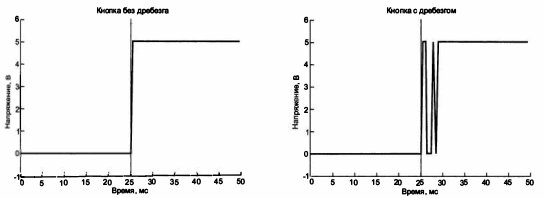
Рис. 2.6. Эффект дребезга кнопок
Кнопка была физически нажата в течение 25 мс. Предположение, что состояние кнопки можно определить, считав значение с входа контакта (график слева) неверно. Кнопка фактически возвращается вверх-вниз, пока значение не установится (график справа). Теперь, зная, как ведет себя кнопка, можно написать программу для кнопки с дребезгом, которая фиксирует изменение состояния кнопки, некоторое время ждет и затем снова читает состояние переключателя. Алгоритм работы такой программы можно записать следующим образом:
1. Сохраняем предыдущее и текущее состояния кнопки (при инициализации LOW).
2. Считываем текущее состояние кнопки.
3. Если текущее состояние кнопки отличается от предыдущего, ждем 5 мс, потому что кнопка, возможно, изменит свое состояние.
4. Подождав 5 мс, считываем состояние кнопки и делаем его текущим состоянием кнопки.
5. Если предыдущее состояние кнопки было LOW, а текущее - HIGH, переключаем состояние светодиода.
- 56 -
6. Устанавливаем предыдущее состояние кнопки в качестве текущего.
7. Возвращаемся к шагу 2.
Данный алгоритм - прекрасный пример для изучения функций. Функция - это оператор, который может принимать входные аргументы, выполнять фрагмент кода с их использованием и, возможно, возвращать результат. Не зная этого, вы уже встречали функции в программах. Например, digitalWrite() - это функция, которая принимает в качестве аргументов номер контакта и значение ( HIGH или LOW), и устанавливает это значение на контакте. Чтобы упростить программу, можно определить свои собственные функции для инкапсуляции действий, которые придется повторять неоднократно.
Процесс выполнения программы представляет собой многократное повторение шагов. Напишем функцию для устранения дребезга контактов, которую можно вызывать неоднократно. Наша функция будет принимать предыдущее состояние кнопки в качестве входных данных, выполнять противодребезговую защиту и выводить установившееся состояние кнопки. Основной цикл программы переключает состояние светодиода при каждом нажатии кнопки. Загрузите код листинга 2.5 в плату Arduino и посмотрите, как он работает.
Листинг 2.5. Подавление дребезга кнопки — debounce.ino
const int LED=9; // Контакт 9 для подключения светодиода
const int BUTTON=2; // Контакт 2 для подключения кнопки
boolean lastButton = LOW;// Переменная для сохранения предыдущего
// состояния кнопки
boolean currentButton = LOW;// Переменная для сохранения текущего
// состояния кнопки
boolean ledOn = false;// Текущее состояние светодиода
//(включен/выключен)
void setup()
{
pinMode (LED, OUTPUT);// Сконфигурировать контакт светодиода как выход
pinMode (BUTTON, INPUT);//Сконфигурировать контакт кнопки как вход
}
/*
* Функция сглаживания дребезга
* принимает в качестве аргумента предыдущее состояние кнопки
* и выдает фактическое.
*/
boolean debounce(boolean last)
{
boolean current = digitalRead(BUTTON);// Считать состояние кнопки
if (last != current)// Если изменилось...
{
delay(5);// Ждем 5 мс
current = digitalRead(BUTTON);// Считываем состояние кнопки
return current;// Возвращаем состояние кнопки
}
}
- 57 -
void loop()
{
currentButton = debounce(lastButton);
if (lastButton == LOW && currentButton == HIGH) // Если нажатие
{
ledOn = !ledOn;// Инвертировать значение состояния светодиода
}
lastButton = currentButton;
digitalWrite(LED, ledOn);// Изменить статус состояния светодиода
}
Теперь рассмотрим текст листинга 2.5 подробнее. Сначала заданы номера контактов для подключения кнопки и светодиода. Затем объявлены три глобальные логические переменные, которые будут изменяться в программе (значение глобальной переменной можно менять в любой части программы). Каждой из трех переменных присвоены начальные значения (LOW, LOW и false). Далее в программе значения этих переменных могут изменяться с помощью оператора присваивания =.
